استخدام Siri على Apple Watch
كيفية استخدام Siri
لإجراء طلب من Siri، قم بأي مما يلي:
ارفع معصمك وتحدث إلى Apple Watch.
لإيقاف ميزة "ارفع الساعة للتكلم"، افتح تطبيق الإعدادات
 على Apple Watch، واضغط على Siri، ثم أوقف "ارفع الساعة للتكلم".
على Apple Watch، واضغط على Siri، ثم أوقف "ارفع الساعة للتكلم".قل "يا Siri" أو "Siri" فقط، متبوعة بطلبك.
لإيقاف ميزة "اسأل Siri"، انتقل إلى تطبيق الإعدادات
 على Apple Watch، واضغط على Siri، ثم اضغط على استمع إلي Siri، أو يا Siri، ثم اختر إيقاف.
على Apple Watch، واضغط على Siri، ثم اضغط على استمع إلي Siri، أو يا Siri، ثم اختر إيقاف.ملاحظة: لا يتوفر استخدام "Siri" إلا ببعض اللغات وفي بعض المناطق فقط.
اضغط مطولًا على التاج الرقمي حتى ترى مؤشر الاستماع، ثم قُل سؤالك.
لإيقاف ميزة "اضغط على التاج الرقمي"، انتقل إلى تطبيق الإعدادات
 على Apple Watch، اضغط على Siri، ثم أوقف "اضغط على التاج الرقمي".
على Apple Watch، اضغط على Siri، ثم أوقف "اضغط على التاج الرقمي".
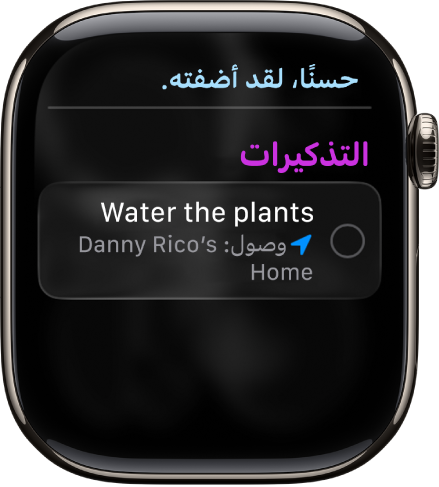
تلميح: بعد تنشيط Siri، يمكنك خفض معصمك. ستشعر بنكزة عندما يتوفر رد.
للرد على سؤال من Siri أو لاستمرار المحادثة، اضغط مطولًا على التاج الرقمي وتحدث.
يمكن أن ينطق Siri الإجابات لك، كما يفعل على iOS و iPadOS و macOS. يمكنك أيضًا سماع إجابات Siri من خلال سماعة رأس Bluetooth أو سماعات متصلة بـ Apple Watch.
ملاحظة: لاستخدام Siri، يجب أن تكون Apple Watch متصلة بالإنترنت. قد يلزم دفع رسوم مقابل البيانات الخلوية.
اختيار طريقة استجابة Siri
يمكن أن ينطق Siri الإجابات لك على Apple Watch.
انتقل إلى تطبيق الإعدادات
 على Apple Watch.
على Apple Watch.اضغط على Siri، ثم اضغط على إجابات Siri.
اختر من التالي:
تشغيل دومًا: ينطق Siri الإجابات، حتى عندما تكون Apple Watch في النمط الصامت.
التحكم من خلال نمط الصامت: يتم إسكات إجابات Siri عند ضبط Apple Watch على النمط الصامت.
سماعة الرأس فقط: لا ينطق Siri الإجابات إلا عندما تكون Apple Watch متصلة بسماعة رأس Bluetooth.
لتغيير اللغة والصوت المستخدمة في Siri، انتقل إلى تطبيق الإعدادات ![]() على Apple Watch، واضغط على Siri، ثم اضغط على اللغة أو صوت Siri. عندما تضغط على صوت Siri، يمكنك اختيار تنوع أو صوت مختلف.
على Apple Watch، واضغط على Siri، ثم اضغط على اللغة أو صوت Siri. عندما تضغط على صوت Siri، يمكنك اختيار تنوع أو صوت مختلف.
ملاحظة: لا يتوفر خيار تغيير صوت Siri بجميع اللغات.
عرض التعليقات المصاحبة والنصوص لطلبات Siri
بإمكان Apple Watch عرض تعليقات Siri المصاحبة والنصوص لطلبات Siri وإجابات Siri.
انتقل إلى تطبيق الإعدادات
 على Apple Watch.
على Apple Watch.اضغط على Siri، ثم اضغط على إجابات Siri.
قم بالتمرير لأسفل، ثم قم بتشغيل أو إيقاف تشغيل إظهار تعليقات Siri المصاحبة دائمًا وإظهار الكلام دائمًا.
الكتابة إلى Siri ومدة التوقف المؤقت لـ Siri
إذا كنت تواجه صعوبة في التحدث، يمكنك كتابة طلبات Siri أو مطالبة Siri بالانتظار لفترة أطول حتى تنتهي من التحدث.
انتقل إلى تطبيق الإعدادات
 على Apple Watch.
على Apple Watch.اضغط على تسهيلات الاستخدام، اضغط على Siri، ثم شغِّل الكتابة إلى Siri.
إذا كنت تريد أن ينتظر Siri وقتًا أطول حتى تنتهي من التحدث، فاضغط على مدة أطول أو أطول مدة ضمن مدة التوقف المؤقت لـ Siri.
حذف سجل تاريخ Siri
عند استخدام Siri أو الإملاء، سيتم ربط سجل طلبك بمعرف عشوائي لمدة ستة أشهر. وبعد ستة أشهر، يتم إلغاء ربط سجل تاريخ الطلبات بالمعرِّف العشوائي، وقد يتم الاحتفاظ به لمدة تصل إلى سنتين لمساعدة Apple على تطوير وتحسين Siri والإملاء وميزات معالجة اللغات الأخرى مثل التحكم بالصوت. يمكنك حذف سجل الطلبات المرتبط بمعرف عشوائي والاحتفاظ به لمدة ستة أشهر باتباع الخطوات التالية:
انتقل إلى تطبيق الإعدادات
 على Apple Watch.
على Apple Watch.اضغط على Siri، اضغط على سجل تاريخ Siri، ثم اضغط على حذف تاريخ Siri.
لمزيد من المعلومات، انظر مقال دعم Apple اسأل Siri والإملاء والخصوصية.